Azure Blob Storage 사용하기
1. Azure Blob Storage 란?
-
Blob Storage는 아래 목적에 맞게 사용하면 된다.
-
브라우저에 이미지 또는 문서 직접 제공
-
분산 액세스용 파일 저장
-
비디오 및 오디오 스트리밍 등
-
-
HTTP/HTTPS를 통해 Blob Storage의 개체에 액세스할 수 있다. Blob Storage의 개체는 Azure Storage REST API, Azure PowerShell, Azure CLI 또는 Azure Sotrage 클라이언트 라이브러리를 통해 액세스할 수 있다.
2. Blob Storage 리소스
-
Blob Storage에서 제공하는 세 가지 종류의 리소스는 아래와 같다.
- 스토리지 계정
- 스토리지 계정의 컨테이너
- 컨테이너의 Blob
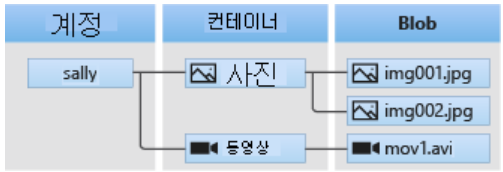
Storage 계정
스토리지 계정은 데이터에 대해 Azure에서 고유의 네임스페이스를 제공한다. 예를 들어, 스토리지 계정의 이름이 mystorageaccount인 경우 Blob Storage의 기본 엔드포인트는 다음과 같다.
http://mystorageaccount.blob.core.windows.net
컨테이너
컨테이너는 파일 시스템의 디렉터리(폴더)와 비슷한 Blob 세트를 구성한다. 한 스토리지 계정에 포함될 수 있는 컨테이너 수에 제한이 없으며, 컨테이너에 저장될 수 있는 Blob 수에도 제한이 없다. 예를 들어, 컨테어니의 URI는 아래와 같다.
https://myaccount.blob.core.windows.net/mycontainer
Blob
Azure Storage는 다음 세 가지 유형의 Blob을 지원한다.
- 블록 Blob: 텍스트 및 이진 데이터를 저장
- 추가 Blob: 블록 Blob과 같이 블록으로 구성되지만 추가 작업에 최적화
- 페이지 Blob
2. 스토리지 계정 만들기
순서 1. Azure 포털에 로그인
순서 2. 스토리지 계정 클릭
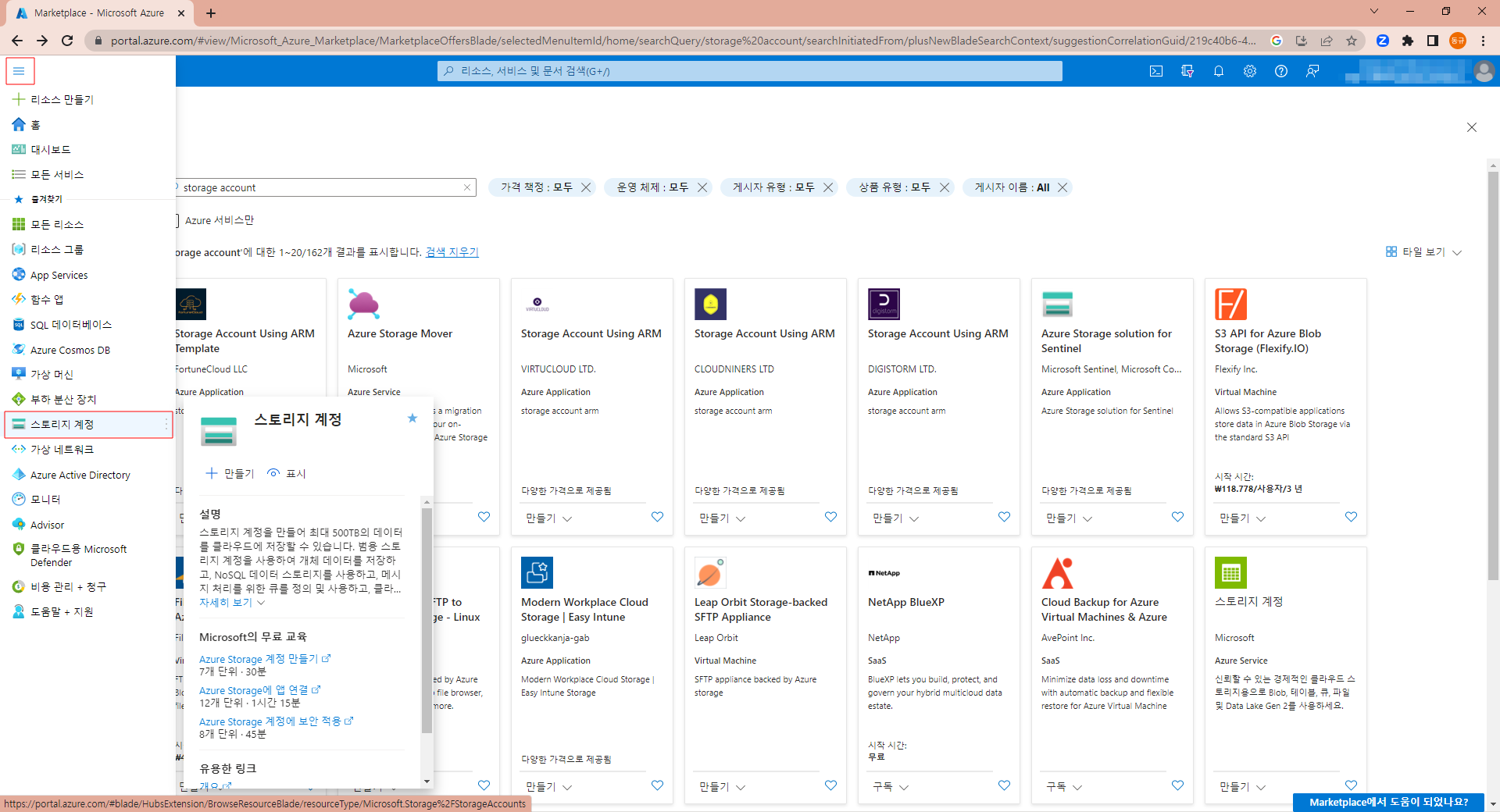
순서 3.+ 만들기 클릭 후, 아래와 같이 정보 기입
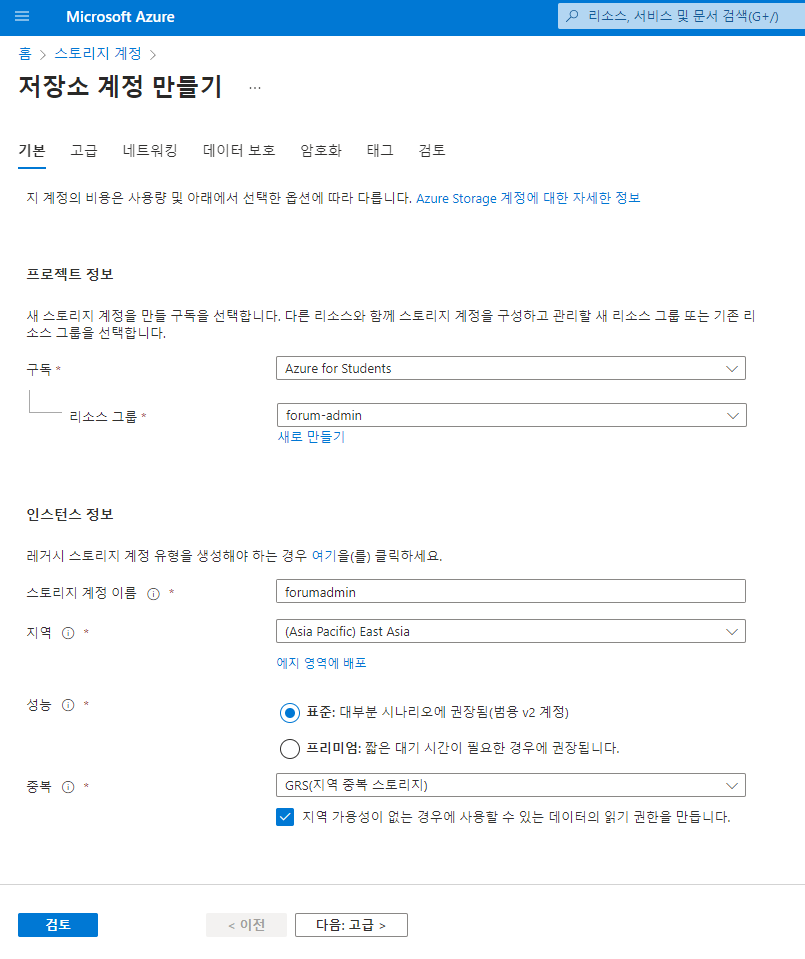
순서 4.검토 > 만들기 클릭하면, 아래와 같이 배포 완료 창이 확인됨.
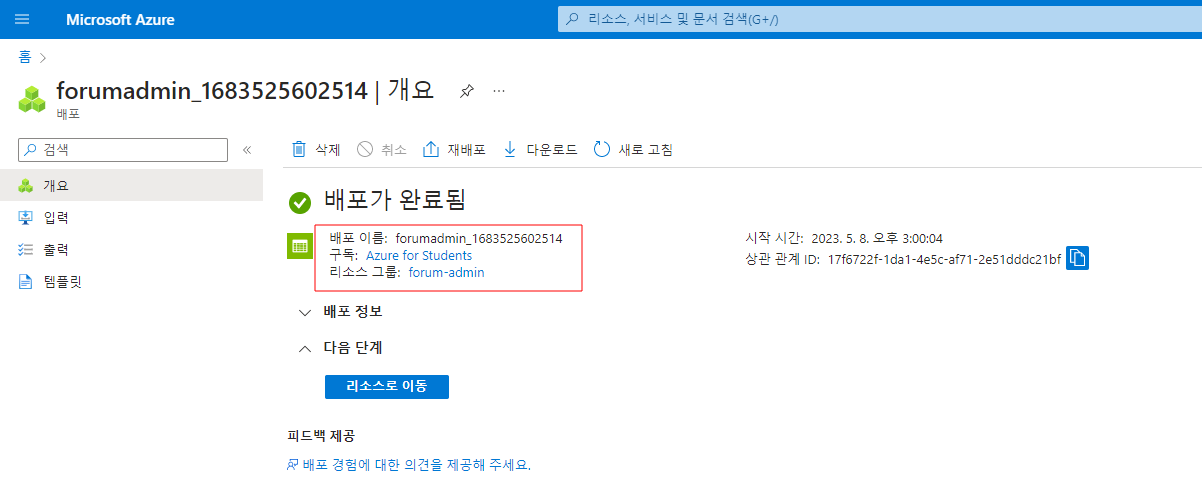
3. 컨테이너 만들기
순서 1. 스토리지 계정 > 스토리지 계정 클릭 > 컨테이너 > + 컨테이너 클릭 > 새 컨테이너 > 이름 입력 > 만들기 클릭
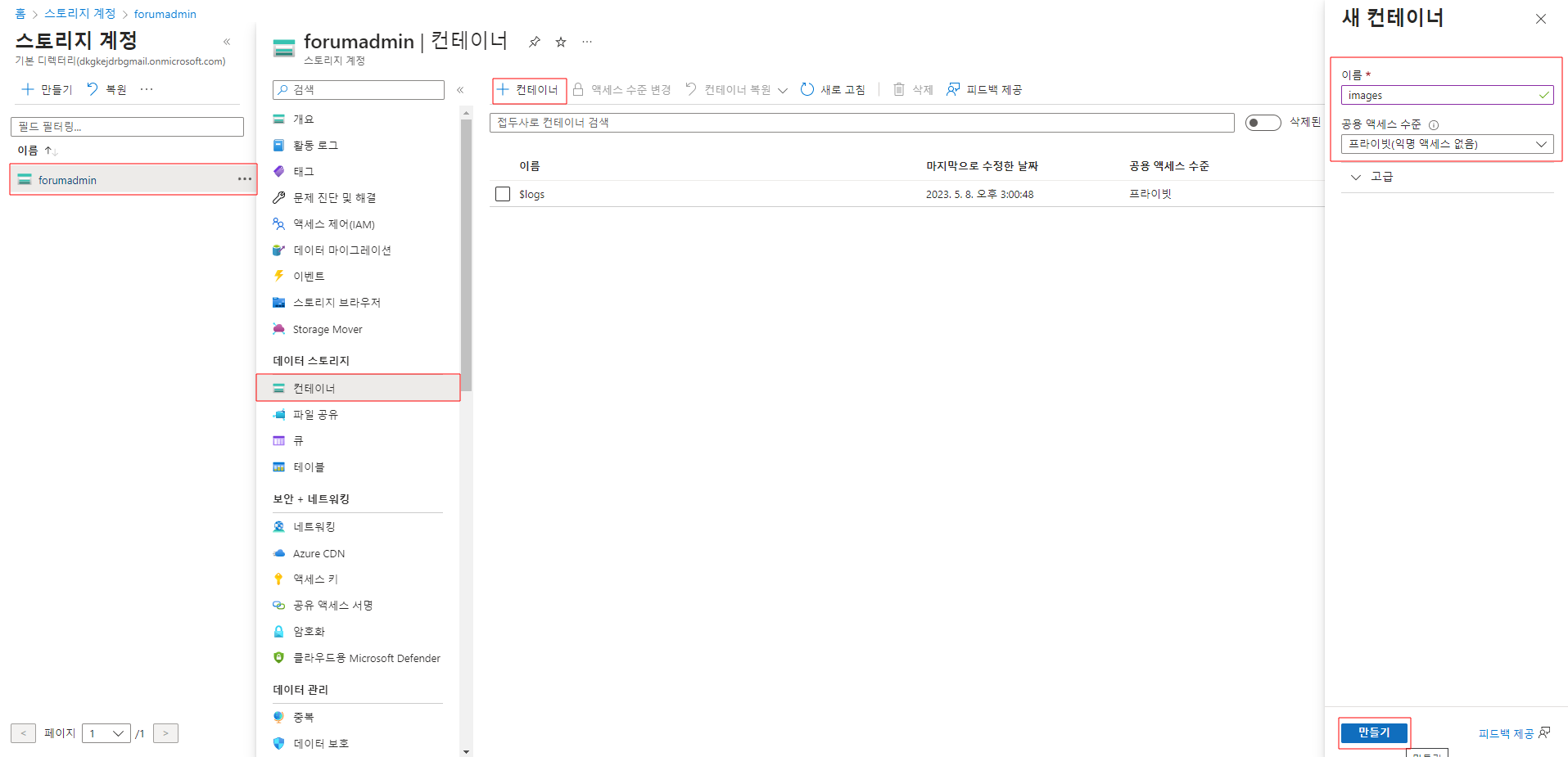
순서 2. 컨테이너가 생성된다. 이 컨테이너는 디렉터리(폴더)로 이용할 수 있다.
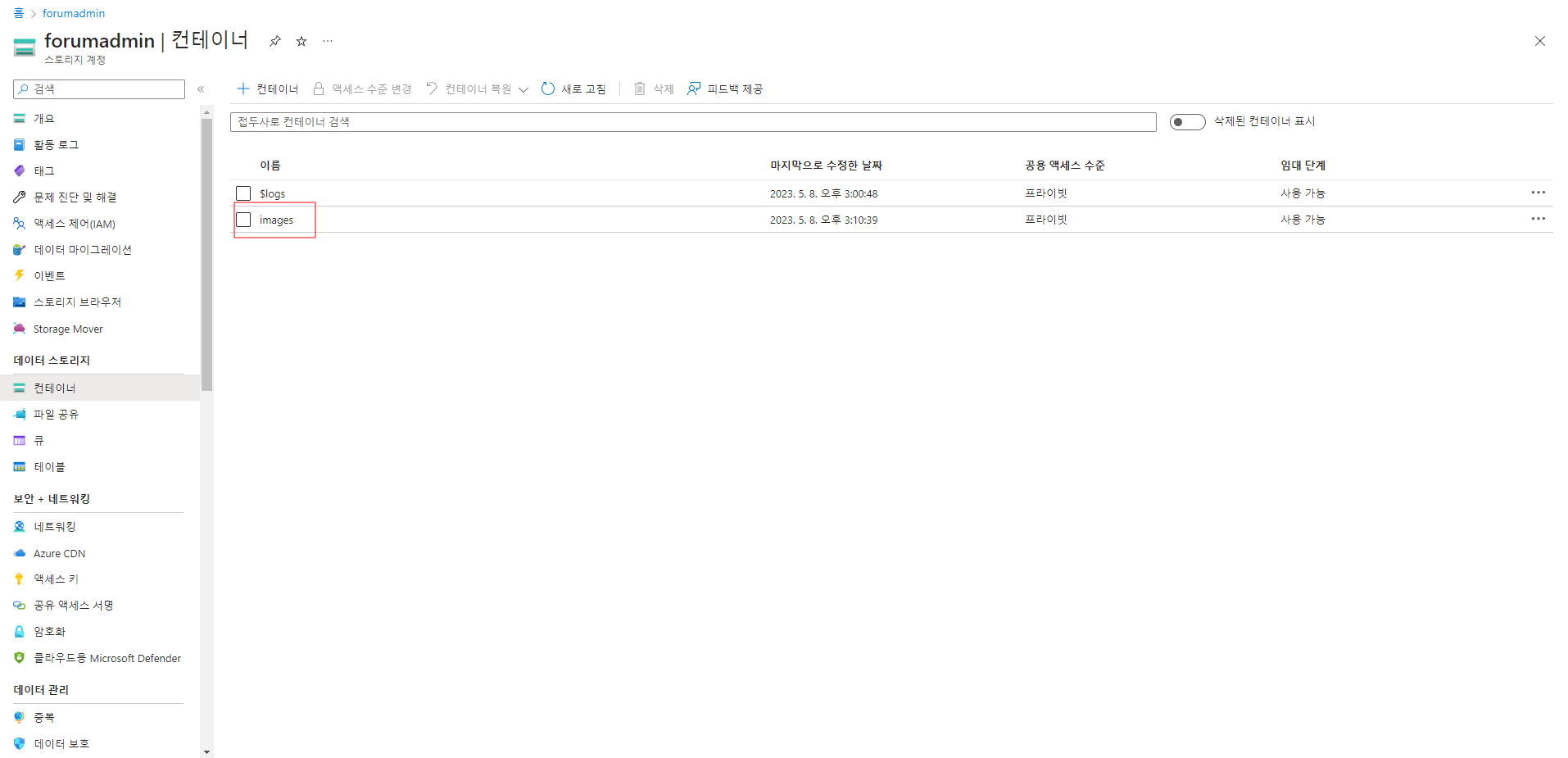
4. 컨테이너에 Blob 데이터 업로드&다운로드하기
순서 1. 위에서 생성한 컨테이너를 클릭하여, 업로드 버튼을 통해 Blob 을 업로드할 수 있다.
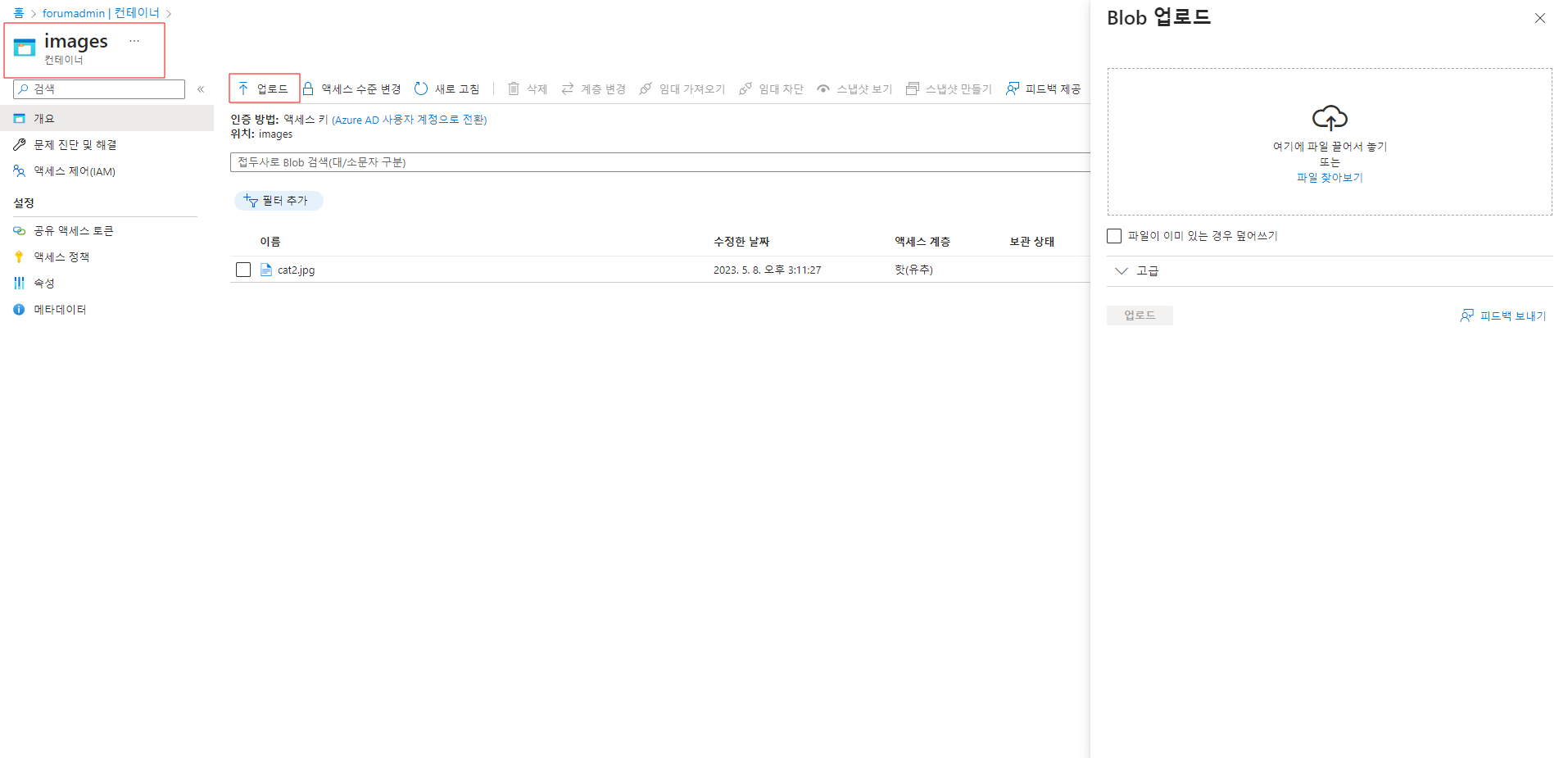
순서 2. 업로드한 Blob 을 클릭하여 다운로드 or 삭제할 수 있다.
5. 프로젝트에 azure/storage-blob 패키지 설치
순서 1. 프로젝트에 Azure Storage npm 패키지를 설치한다.
npm install @azure/storage-blob
순서 2. 암호 없는 연결에 대한 Azure ID npm 패키지를 설치한다.
npm install @azure/identity
순서 3. 이 빠른 시작에 사용된 다른 종속성을 설치한다.
npm install uuid dotenv
6. Azure에 인증하고 Blob 데이터에 대한 액세스 권한 부여
앞으로 연구해볼 것
- 방문자용 프론트 페이지
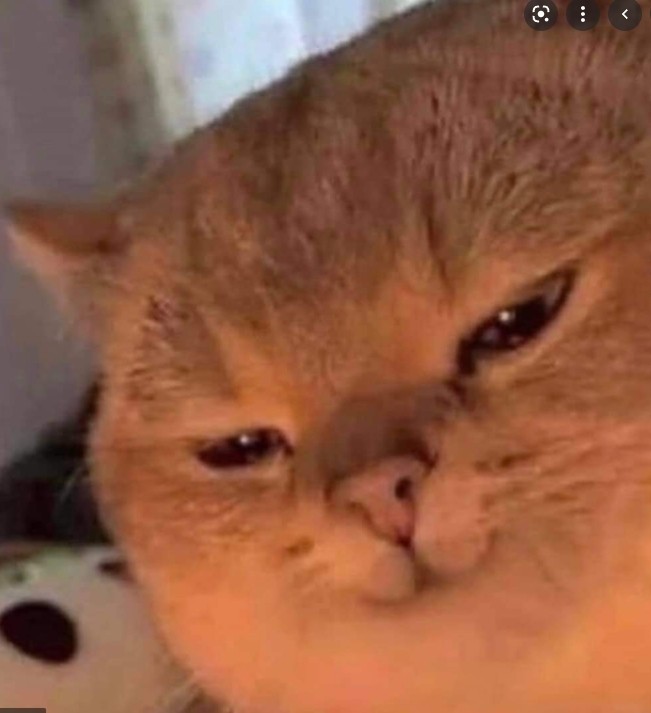
댓글남기기